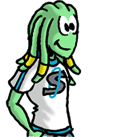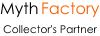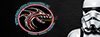1. Les menus des propriétés
À droite, vous pouvez voir une barre avec plusieurs icônes. Cette barre permet de naviguer entre les différents panneaux des propriétés.

L'utilisation de ces différents panneaux sera détaillée dans les prochains tutos.
Ces panneaux permet de régler les propriétés de l'objet sélectionné, d'ajouter des textures, de régler les paramètres de la scène ou encore d'ajouter des effets physiques (gravité, vent, forces).
L'utilisation de ces différents panneaux sera détaillée dans les prochains tutos.
2. Le panneau de rendu standard
Le panneau "render", comme son nom l'indique, permet de configurer les paramètres de rendu. Ces l'un des 3 panneaux permettant de régler les paramètres de la scène. Dans ce panneau, vous pouvez choisir si vous voulez faire le rendu d'une image, d'une animation ou de la piste audio de la vidéo (si celle-ci en a une).
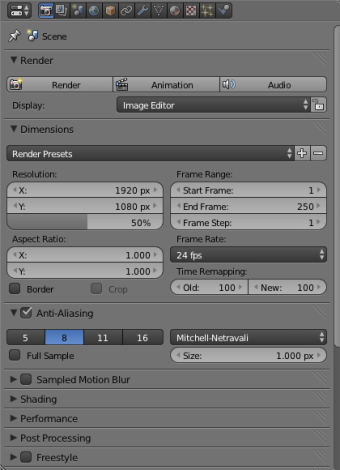
Le panneau render permet aussi de paramétrer la résolution et la qualité d'image, le frame rate (nombre d'images par secondes, exprimé en fps), d'ajouter du flou de mouvement ou de l'anticrénelage (anti-aliasing) ou encore de paramétrer le format du fichier image ou vidéo.
Pour faire le rendu d'une image, cliquez sur le bouton "Render" dans l'onglet du même nom ou appuyez sur la touche F12.
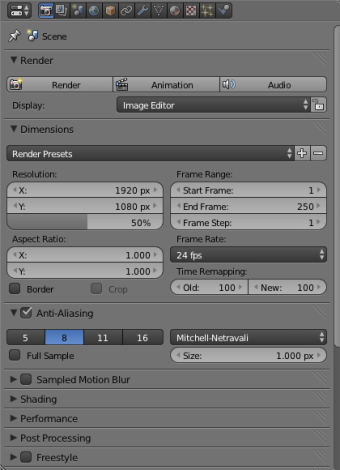
Le panneau render permet aussi de paramétrer la résolution et la qualité d'image, le frame rate (nombre d'images par secondes, exprimé en fps), d'ajouter du flou de mouvement ou de l'anticrénelage (anti-aliasing) ou encore de paramétrer le format du fichier image ou vidéo.
Pour faire le rendu d'une image, cliquez sur le bouton "Render" dans l'onglet du même nom ou appuyez sur la touche F12.
<< Page précédente














![[3D] Introduction à Blender](/images/dossiers_v6//fanfilm/tuto_interface_Blender/blender_intro.png)